Sửa lỗi WpnUserService.dll trên Windows 11/10
WpnUserService.dll là một Thư viện liên kết động(Dynamic Linked Library) được kết nối với Dịch vụ Người dùng Thông báo Đẩy của Windows. (Windows Push Notification User Service. )Nó đảm bảo mọi thông báo được gửi bởi Windows hoặc bất kỳ ứng dụng nào khác hoạt động bình thường. Nếu dịch vụ bị lỗi hoặc DLL bị hỏng, người dùng (users)Windows sẽ bỏ lỡ tất cả các loại thông báo. Bài đăng này sẽ chia sẻ các giải pháp sẽ giúp bạn khắc phục Lỗi WpnUserService.dll(WpnUserService.dll Error) trên Windows 11/10 .
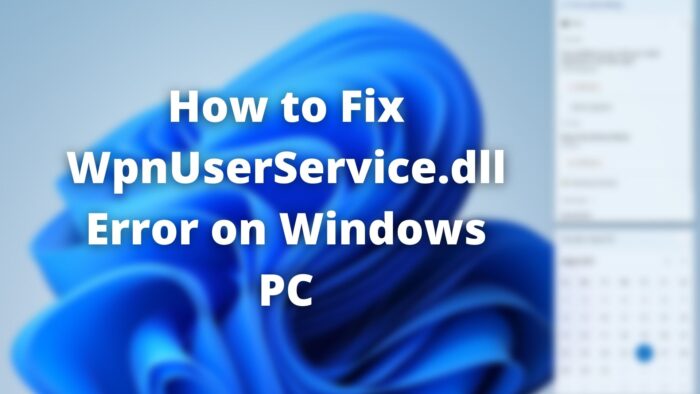
Sửa lỗi WpnUserService.dll(Fix WpnUserService.dll) trên Windows 11/10
DLL được đặt tại C:\Windows\System32\, có thể được truy cập bằng tài khoản Quản trị(Administrator) viên . Một số lỗi liên quan đến DLL là Vi phạm quyền truy cập(Access Violation) tại địa chỉ, WpnUserService.dll thiếu hoặc hỏng, ứng dụng không khởi động được và các lỗi khác.
- Khởi động lại dịch vụ WPNU
- Chạy công cụ SFC & DISM
- Gỡ cài đặt phần mềm(Software) đã cài đặt gần đây(Recently)
Bạn sẽ cần sự cho phép của quản trị viên để giải quyết vấn đề này.
1] Khởi động lại dịch vụ WPNU
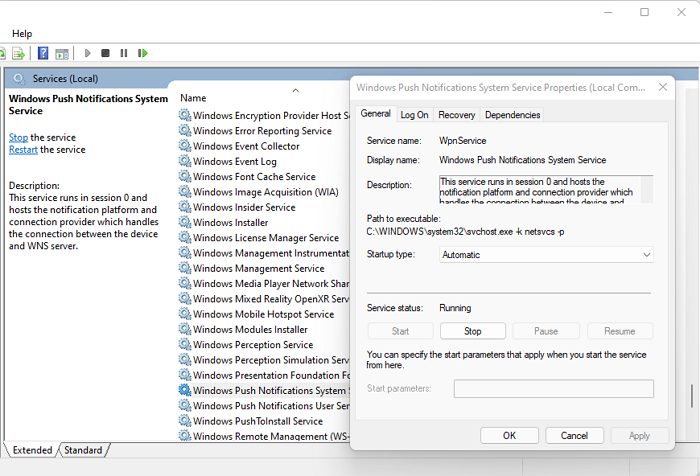
- Mở dấu nhắc Run ( Win + R ), nhập Services.msc và nhấn phím Enter
- Sau khi Dịch vụ (Services) gắn vào(Snap-in) và định vị WPNService
- Nhấp đúp để mở nó, sau đó đảm bảo khởi động nó nếu nó chưa chạy.
- Nếu nó đã chạy, hãy đảm bảo Khởi động lại nó.
Loại Khởi động cho Dịch vụ Người dùng Thông báo Đẩy của Windows(Windows Push Notification User Service) phải được đặt thành Tự động.(Automatic.)
2] Chạy công cụ SFC & DISM

Công cụ kiểm tra tệp hệ thống và DISM rất hữu ích khi tệp bị thiếu hoặc bị hỏng và cần thay thế.
- Mở Windows Terminal ( Quản trị viên(Administrator) ) bằng Win + X
- Nhập
SFC /scannowvà nhấn phím Enter - Nếu không tìm thấy lỗi, bạn có thể thực hiện lệnh
dism /online /cleanup-image /restorehealth
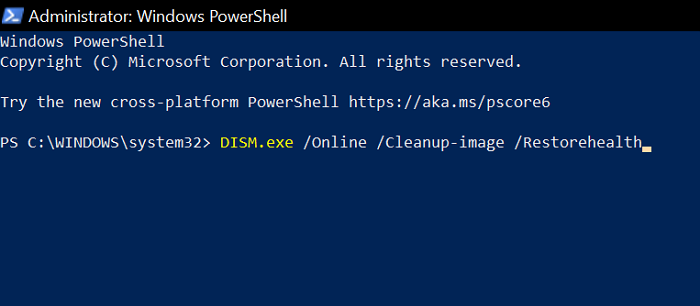
Khi các lệnh hoàn tất, bất kỳ thứ gì cần thay thế sẽ được sửa.
3] Gỡ cài đặt (Uninstall Recently)phần mềm(Software) đã cài đặt gần đây
Nếu sự cố bắt đầu xảy ra sau khi bạn cài đặt phần mềm gần đây, thì bạn nên gỡ cài đặt và kiểm tra. Một số phần mềm cung cấp tùy chỉnh có thể thay đổi cách thông báo xuất hiện. Avast nổi tiếng là có khả năng gây nhiễu Thông báo đẩy(Push Notification) .
DLL là gì?
DLL là viết tắt của Dynamic Linked Library có thể được kết nối với một chương trình và được sử dụng lại bởi các dịch vụ khác nếu được phép. Nếu một DLL bị hỏng hoặc bị thiếu, thì nhiều chương trình có thể bị lỗi. Điều tốt là hầu hết các DLL hệ thống(System DLLs) có thể được sửa bằng cách thay thế chúng bằng một bản sao mới bằng cách sử dụng lệnh SFC và DISM .
Làm cách nào để tắt Thông báo đẩy của Windows(Windows Push Notifications) ?
- Đi tới Windows Settings > System > Notifications
- (Toggle)Tắt Thông báo để (Notifications)tắt hoàn toàn tất cả chúng
- Nếu cần thu nhỏ, bạn có thể chọn tắt thông báo từ các ứng dụng riêng lẻ.
Tôi hy vọng bài đăng dễ theo dõi và bạn đã sửa được Lỗi WpnUserService.dll(WpnUserService.dll Error) trên Windows .
Related posts
Fix Error 1962, Không hệ điều hành tìm thấy trên máy tính Windows 10
Fix Script Error trên Windows 10
Fix Runtime Error R6034 trong Windows 11/10
Fix Crypt32.dll không tìm thấy hoặc thiếu lỗi trong Windows 11/10
Fix ShellExecuteEx Lỗi không thành công trong Windows 10
Fix amd_ags_x64.dll Lỗi bị thiếu trong Windows 11/10
lợi nhuận của bạn là khá nhỏ - In lỗi trong Windows 10
Làm thế nào để sửa chữa sai sót trong Kernel32.dll Windows 10
Fix APC_INDEX_MISMATCH Stop Error trên Windows 10
Fix Epic Games error code IS-MF-01 and LS-0009 trên Windows 11/10
Fix Wireless Display Install Không Error trong Windows 10
chậm trễ âm thanh Fix Bluetooth trong Windows 10
Fix KERNEL DATA INPAGE ERROR (Msis.SYS) trong Windows 10
Fix Win+Shift+S không hoạt động trong Windows 11/10
Fix SYSTEM SERVICE EXCEPTION Blue Screen trên Windows 10
Không thể đọc từ source file or disk trong khi sao chép trong Windows 11/10
Cách khắc phục không thể tìm thấy script file trong Windows 11/10
Fix WerMgr.exe or WerFault.exe Application Error Trong Windows 11/10
Request không thể thực hiện vì I/O device (0x8078012D)
NET HELPMSG 2182 vấn đề với BITS service
